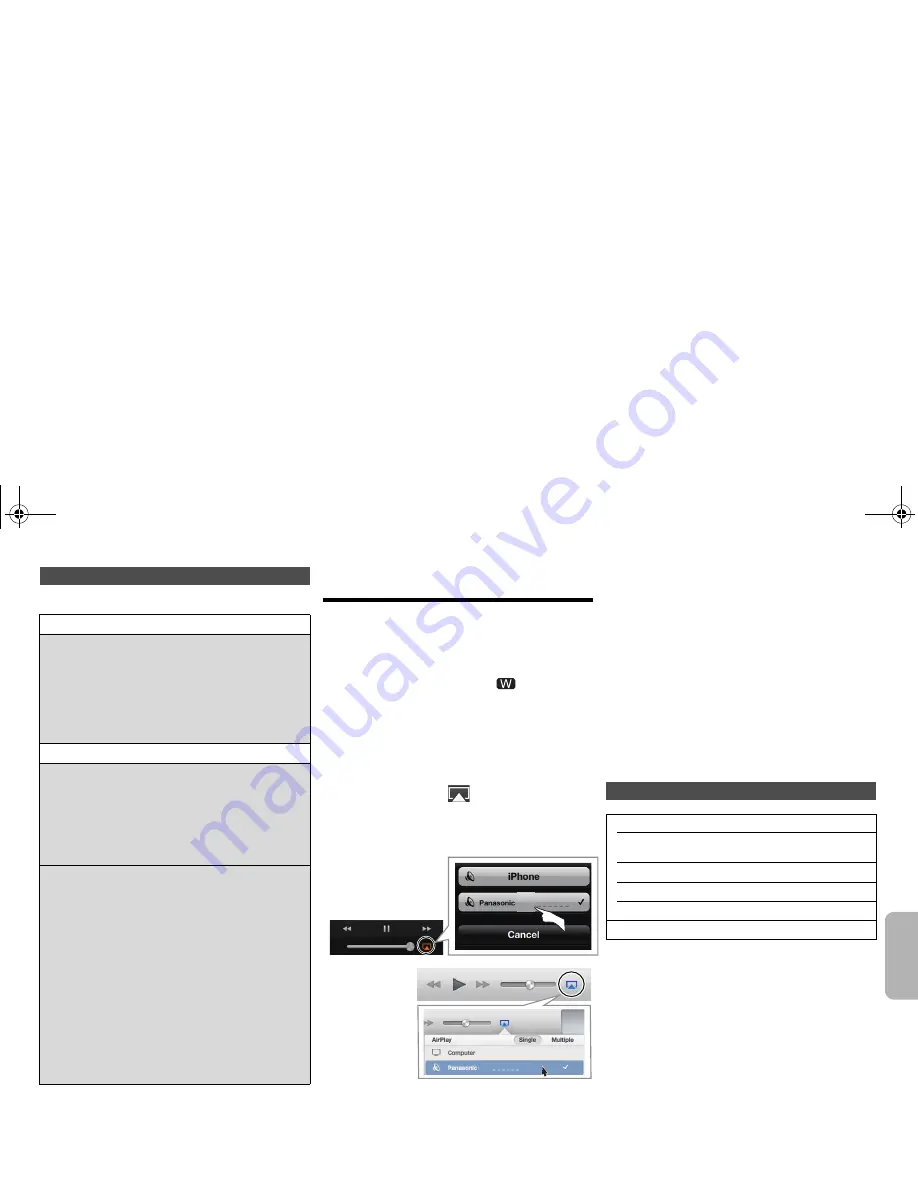
9
SUOMI
VQT4
Z21
• Alla kuvattavat asetukset ovat vaihtoehto tai lisäasetukset
kohdalle “Menetelmä 4”. (
>
8)
• Kytke päälle Java ja evästeet selaimen asetuksissa.
Toiminnon AirPlay käyttö tämän
järjestelmän kaiuttimilla
Valmistelu
• Suorita loppuun verkkoasetukset. (
>
6)
• Yhdistä iOS-laite tai Mac/PC samaan
kodin verkkoon
kuin tämä järjestelmä.
1
Kytke tämä järjestelmä päälle.
• Tarkista, että näytöllä näkyy “
”.
• Jos sitä ei näytetä, tarkista verkkoasetukset.
(
>
6)
2
iOS-laite: Käynnistä “Music” (tai iPod) sovellus.
Mac/PC: Käynnistä “iTunes”.
• Jos käytetään Music-sovellusta iOS-laitteessa, valitse
äänitiedosto, jonka haluat toistaa.
3
Valitse “Panasonic PMX9 _ _ _ _ _ _”*
1, 2
kuvakkeesta AirPlay
.
{.
Tarkista äänenvoimakkuuden asetus ennen toiston
käynnistämistä. (Kun käytetään toimintoa AirPlay
ensimmäisen kerran, äänenvoimakkuus saattaa olla
enimmäisasetuksessa.)
4
Käynnistä toisto.
• Toisto käynnistyy pienellä viiveellä.
• Tämä järjestelmä voidaan asettaa kytkeytymään päälle
automaattisesti, kun valitaan tämä järjestelmä valitaan
lähetyskaiuttimiksi. (
>
15, “Verkon valmiustila”)
• Muiden äänilähteiden toisto pysäytetään ja AirPlay-lähetys
saa etusijan.
• Äänenvoimakkuus muuttuu iOS-laitteessa tai
iTunes-ohjelmaa sovelletaan tähän järjestelmään. (Katso
kohdasta iTunes Help tarvittavat asetukset ohjelmalle
iTunes.)
• Joidenkin iOS- ja iTunes-versioiden kanssa AirPlay-toistoa
ei mahdollisesti voida käynnistää uudelleen, jos valitsin
muutetaan (esim. “CD”) tai tämä järjestelmä kytketään pois
päältä AirPlay-toiston aikana.
Kyseisessä tapauksessa valitse eri laite
AirPlay-kuvakkeesta musiikkisovelluksessa tai iTunesissa
ja valitse sitten tämä järjestelmä uudelleen
lähetyskaiuttimiksi.
• AirPlay ei toimi, kun toistetaan videoita iTunesin avulla.
*1: “ _ ” tarkoittaa numeroa, joka on yksikäsitteinen kullekin
sarjalle.
*2: Tälle järjestelmälle näytettävä nimi voidaan muuttaa
asetuksista “Edit STEREO SYSTEM name”.
(
>
vasemmalle, "Edistyneet verkkoasetukset")
(tilanne tammikuussa 2013)
Edistyneet verkkoasetukset
Vaihtoehtoiset asetukset
Vaiheiden 5 ja 6 tilalla
Valitse “
Manual settings
”.
1
Kirjoita
langattoman kotiverkon nimi
kenttään
“Network name (SSID)”.
2
Valitse
salausmenetelmä
“Security
system”-pudotusvalikon luettelosta.
3
Kirjoita
salasana
“Password”-kenttään ja valitse
sitten “JOIN”.
Lisäasetukset
Jos langaton kotiverkko on konfiguroitu käyttämään
erityisiä IP-osoitteita, aliverkon peitettä,
oletusyhdyskäytävää, ensisijaista DNS:ä, jne.
Ennen vaihetta 7
Valitse “
Advanced network settings
”.
{.
Syötä tarvittavat osoitteet kuhunkin kenttään ja valitse “JOIN”.
• Muuttaaksesi asetukset takaisin DHCP-protokollaan,
valitse kohta “ON” luettelosta “DHCP”-pudotusvalikossa.
Jos haluat muuttaa tämän järjestelmä nimen, joka
näytetään AirPlay kaiuttimina tai DLNA-tulkkina
(Renderer).
Ennen vaihetta 5
Valitse “
Additional settings
”.
1
Valitse “
Edit STEREO SYSTEM name
”.
2
Kirjoita uusi nimi kenttään
“STEREO SYSTEM name”.
{.
Voidaan käyttää ainoastaan ASCII-merkkejä.
3
Valitse “
OK
”.
4
Jos tämä järjestelmä on jo yhdistetty kodin
langattomaan verkkoon:
– Valitse “
Additional settings
” ja valitse sitten
“
Exit
”.
Jos tätä järjestelmää ei ole yhdistetty kodin
langattomaan verkkoon:
j
Jatka
vaiheeseen 5
kohdassa “Menetelmä 4”.
PMX9
esim.
“Music” sov.
iPhone iOS 6.0.1
PMX9
esim.
iTunes 11.0
Yhteensopivat AirPlay-laitteet
iOS 4.3.3 tai uudempi
iPod touch
3., 4. ja 5. sukupolvi
iPhone 5 / iPhone 4S / iPhone 4 / iPhone 3GS
iPad
(3. ja 4. sukupolvi)
/ iPad 2 / iPad
iPad mini
iTunes 10.2.2 tai uudempi (Mac / PC)
63
SC-PMX9EG-VQT4Z21.book 9 ページ 2013年3月22日 金曜日 午後4時54分




























